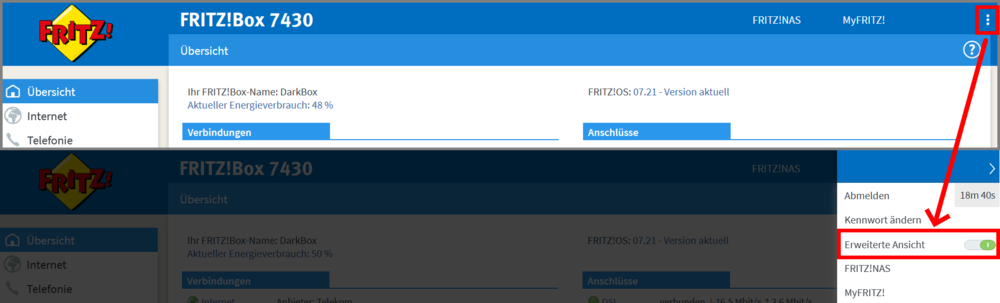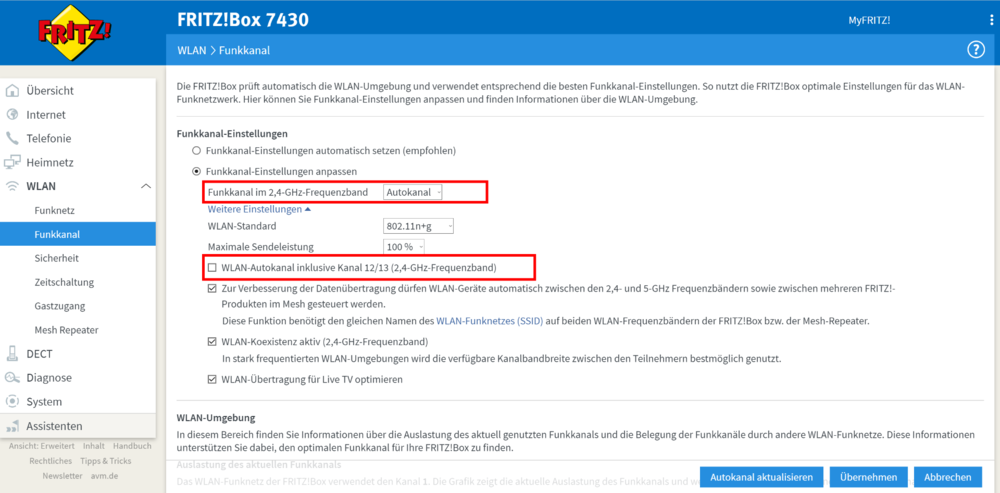Folgende Bedingungen gibt es zu berücksichtigen und müssen unbedingt erfüllt sein, um das HEX-NET erflogreich in ein W-LAN Netzwerk einbinden zu können
Hinweis 2: Für die Nachfolgenden Punkte empfiehlt es sich, bei der FRITZ!Box die "Erweiterte Ansicht" zu aktivieren, siehe:
-
Es wird nur das 2,4 GHz Frequenzband unterstützt. Das HEX-NET kann keine Verbindung mit 5,0 GHz Frequenzbändern herstellen
-
Sofern im Router sowohl 2,4 GHz- als auch 5,0 GHz Frequenzbänder aktiv sind, empfehlen wir, diese unterschiedlich zu benennen:
- W-LAN Name (SSID) des 2,4 GHz Netzwerkes: FRITZBoxWLAN
-
W-LAN Name (SSID) des 5,0 GHz Netzwerkes: FRITZBoxWLAN5GHz
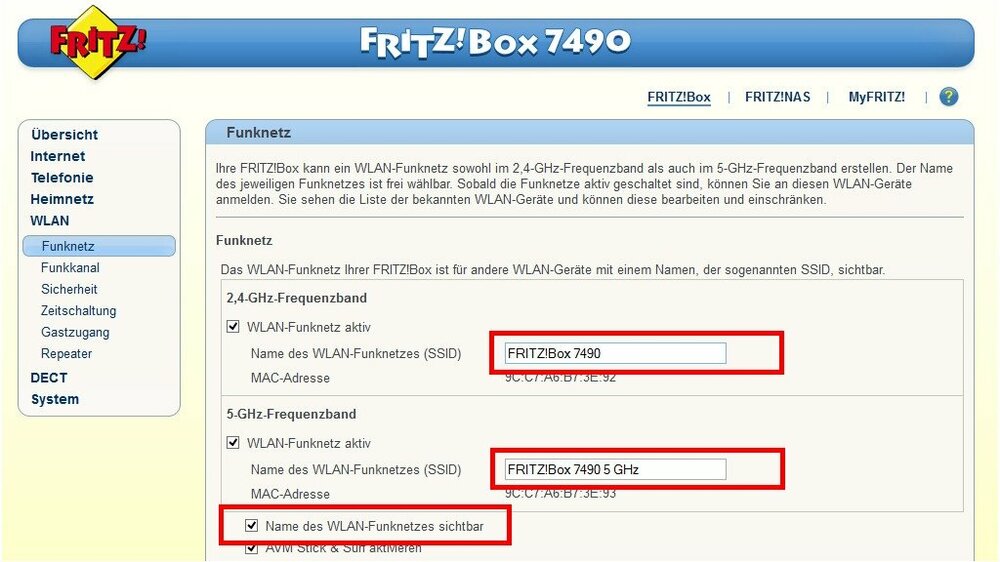 Warnung: Ist sowohl das 2,4 GHz- als auch das 5,0 GHz Frequenzband mit gleichem W-LAN Namen (SSID) aktiv, kommt es häufig zu Verbindungsproblemen (vor allem auch, wenn weitere WLAN Repeater im Einsatz sind). Daher raten wir hier dringend dazu, die Netze unterschiedlich zu benennen.
Warnung: Ist sowohl das 2,4 GHz- als auch das 5,0 GHz Frequenzband mit gleichem W-LAN Namen (SSID) aktiv, kommt es häufig zu Verbindungsproblemen (vor allem auch, wenn weitere WLAN Repeater im Einsatz sind). Daher raten wir hier dringend dazu, die Netze unterschiedlich zu benennen.
-
Sofern im Router sowohl 2,4 GHz- als auch 5,0 GHz Frequenzbänder aktiv sind, empfehlen wir, diese unterschiedlich zu benennen:
-
Die Namen (SSIDs) der W-LAN Funknetze sollten unbedingt sichtbar sein. Es sollten keine versteckten SSIDs verwendet werden
-
Die Verbindung zu versteckten SSIDs ist prinzipiell möglich, wird jedoch ausdrücklich nicht empfohlen und kann nur über die VCDS-Mobile-Version eingerichtet werden. Für nähere Details hierzu wenden Sie sich bitte an unseren Technischen Support

-
Die Verbindung zu versteckten SSIDs ist prinzipiell möglich, wird jedoch ausdrücklich nicht empfohlen und kann nur über die VCDS-Mobile-Version eingerichtet werden. Für nähere Details hierzu wenden Sie sich bitte an unseren Technischen Support
-
Das schwarze HEX-NET unterstützt nur die W-LAN Kanäle 1 bis 11. Es kann keine Verbindung mit Kanal 12 oder 13 herstellen
Hinweis: Dies betrifft nur das schwarze HEX-NET. Wird das blaue HEX-NET verwendet, kann dieser Punkt übersprungen werden. Das blaue HEX-NET ist in der Lage, mit Kanal 12 und 13 zu kommunizieren. Die Unterschiede der beiden Geräte sind hier aufgeführt.
-
Die W-LAN Geräte im Netzwerk müssen untereinander kommunizieren dürfen (siehe Grafik unter Punkt 5.)
-
Der Router muss neue W-LAN Geräte im Netzwerk zulassen
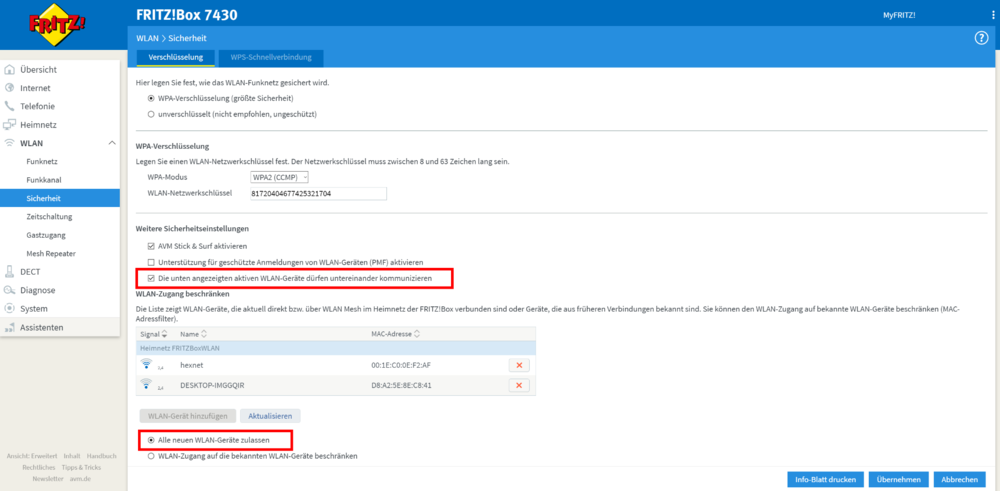
-
Das W-LAN Passwort darf maximal 32 Zeichen lang sein
- Es dürfen jegliche Ziffern, Zahlen und Sonderzeichen verwendet werden
-
Die Passwortlänge darf 32 Zeichen nicht überschreiten, sonst erscheint eine Fehlermeldung nach Eingabe
- Sofern im Netzwerk neben dem Router noch W-LAN Erweiterungen (z.B. Repeater) zum Einsatz kommen, muss unbedingt sichergestellt werden, dass die oben aufgeführten Punkte auch auf alle anderen Erweiterungen m Netzwerk zutreffen
Troubleshooting / Problembehandlung
Sofern alle oben genannten Punkte erfüllt sind und dennoch keine Verbindung zum W-LAN Netzwerk hergestellt werden kann, können nachfolgend noch tiefgründigere Einstellungen überprüft werden:
-
Der WPA-Modus sollte auf "WPA2", "WPA2 (CCMP)" oder "WPA2 / WPA3" stehen
-
WPA3 wird vom HEX-NET nicht unterstützt
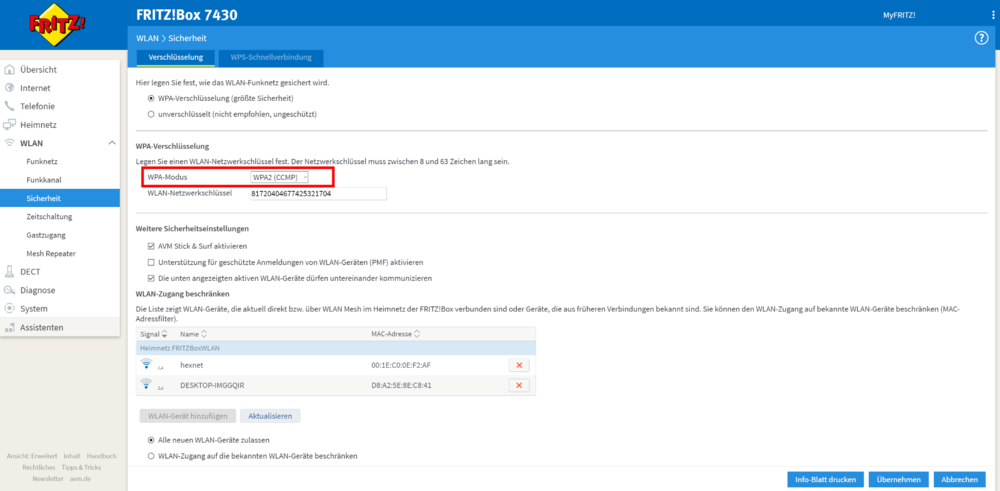
-
WPA3 wird vom HEX-NET nicht unterstützt
-
Dem Gerät sollte immer die gleiche IP-Adresse zugewiesen werden (siehe Grafik unter Punkt 3.)
-
Sofern dem Gerät eine feste IP-Adresse zugewiesen wurde und diese bekannt ist, können Sie nachfolgend mit Hilfe von VCDS prüfen, ob das Gerät direkt über die feste IP-Adresse ansprechbar ist:
Spoiler
- Stellen Sie sicher, dass das HEX-NET mit dem gewünschten Netzwerk mit fest zugewiesener IP-Adresse verbunden ist
-
Öffnen Sie VCDS und wechseln Sie ins Menü "Einstellungen"
- Wählen Sie unter Anschluss "NET" aus
- Im Bereich "IP-Adresse" wählen Sie "Fest" und tragen die Fest zugeordnete IP-Adresse des HEX-NETs ein
-
Klicken Sie auf "Anschlusstest". Nun sollte ein Fenster erscheinen, das die erfolgreiche Verbindung bestätigt
-
Sofern dem Gerät eine feste IP-Adresse zugewiesen wurde und diese bekannt ist, können Sie nachfolgend mit Hilfe von VCDS prüfen, ob das Gerät direkt über die feste IP-Adresse ansprechbar ist:
-
Es muss ggf. eine Portfreigabe für das HEX-NET im Router hinterlegt werden
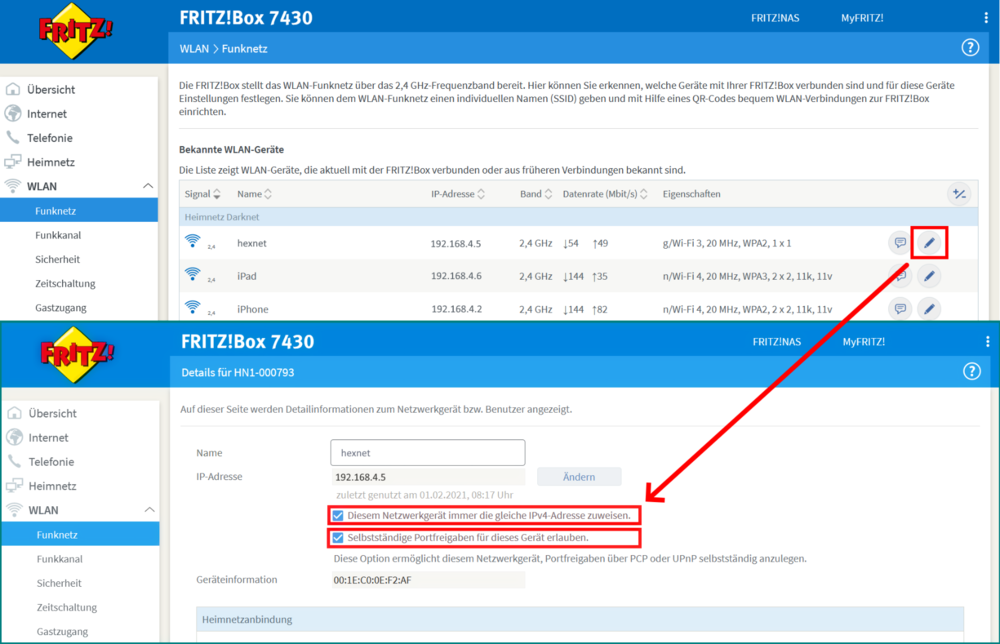
Sie können im Router entweder eine selbstständige Portfreigabe für das HEX-NET einstellen, oder die nachfolgenden Ports manuell für das HEX-NET im Router freigeben: Um die oben aufgeführten Ports manuell in der FRITZ!Box freigeben zu können, wechseln Sie in den folgenden Bereich der FRITZ!Box und hinterlegen Sie die entsprechenden Portfreigaben:- TCP Port 10000
- TCP Port 10002
- TCP Port 11000
- TCP Port 11011
-
UDP Port 777
-
Internet => Freigaben => Portfreigaben
-
Achtung bei Netzwerkprofilen (Privat, Öffentlich, Domäne)
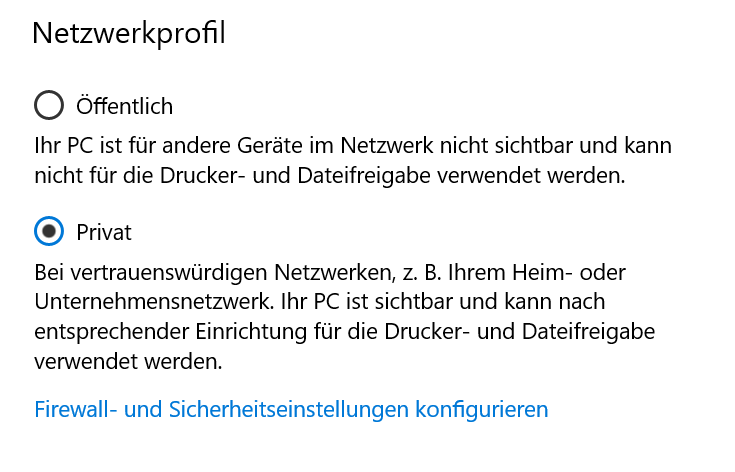
Zu finden unter: Windows Einstellungen => Netzwerk und Internet => Eigenschaften
Wir empfehlen, das Netzwerkprofil stets auf "Privat" zu stellen. Auch bei der Verwendung des Netzwerkprofils "Öffentlich" sollte es zu keinen Problemen kommen.Warnung: Bei Domänennetzwerken sind oft zusätzliche Firewalls im Einsatz, die die für VCDS notwendigen Ports blockieren (siehe 3.). Hier sollte entweder vom Systemadministrator eine Portfreigabe für die oben genannten Ports hinterlegt werden, oder z.B. ein privates Netzwerk verwendet werden, dass ohne zusätzliche Firewall arbeitet.